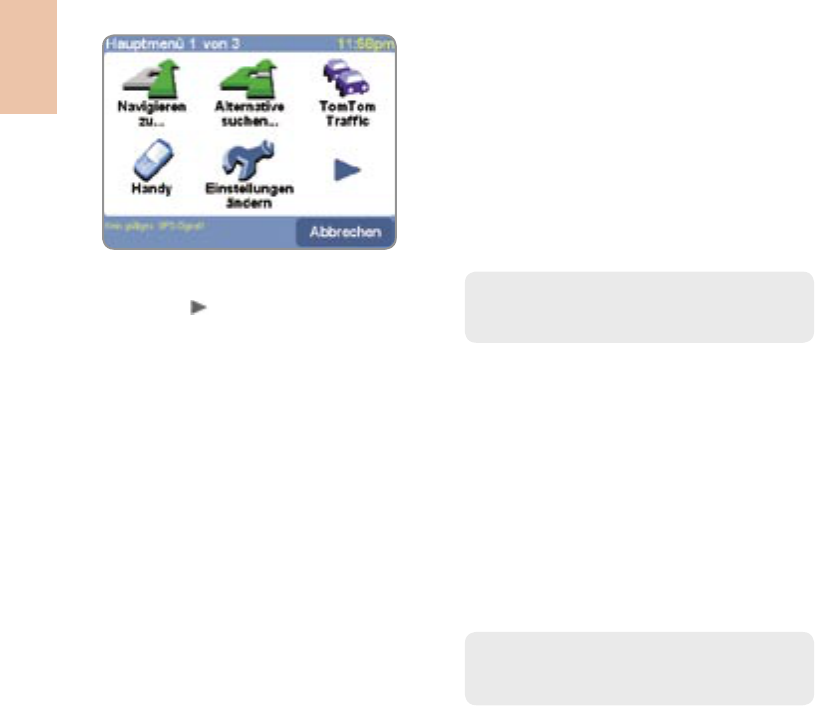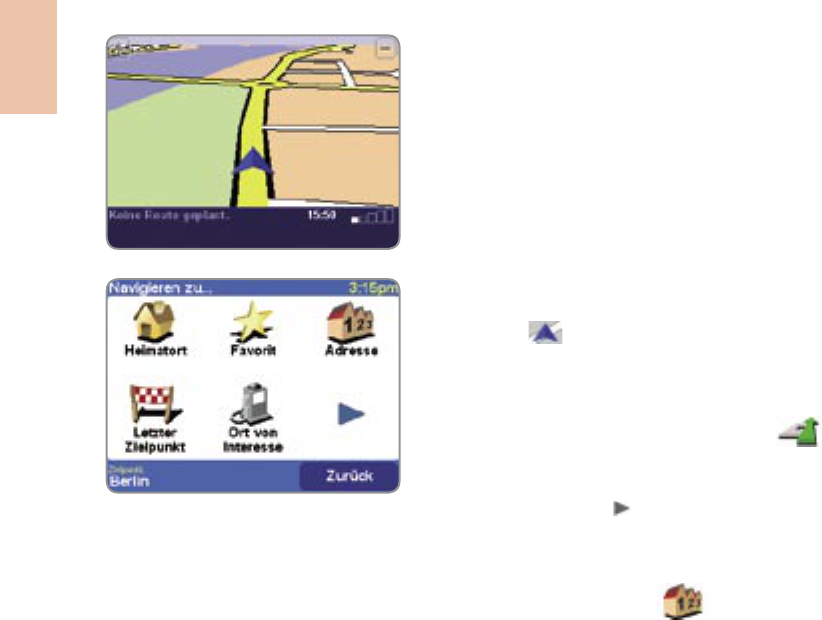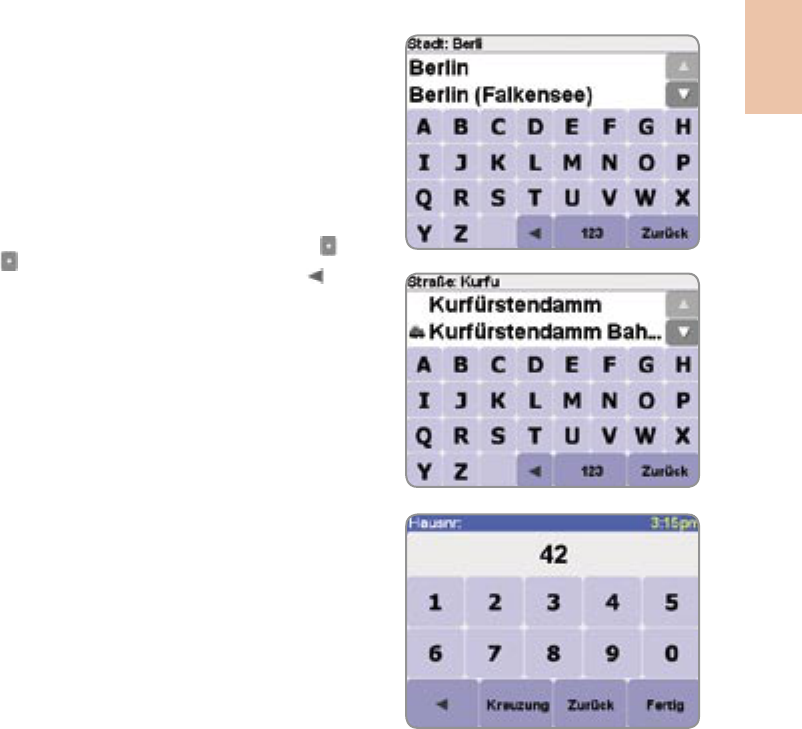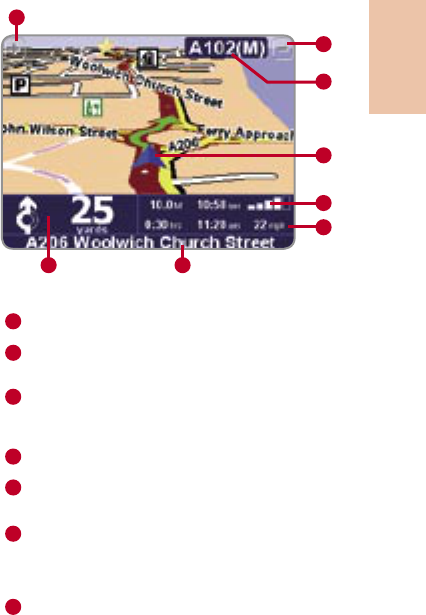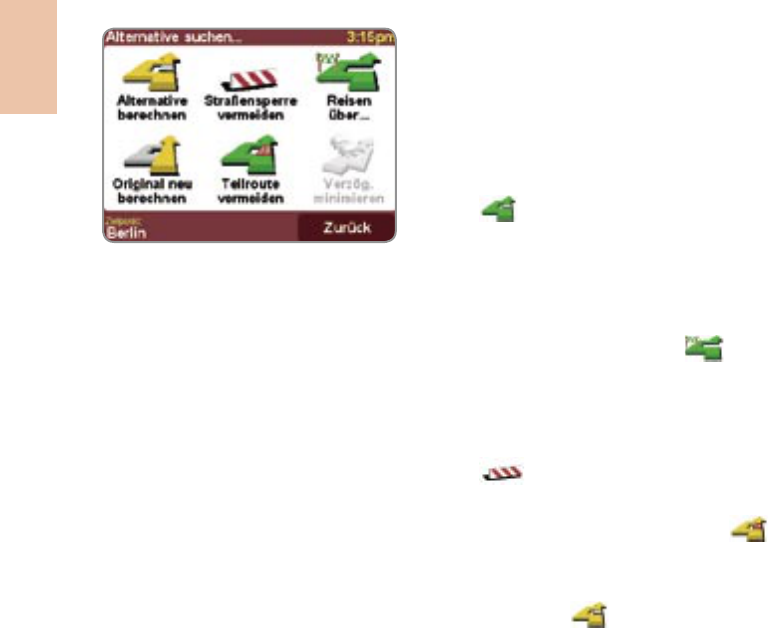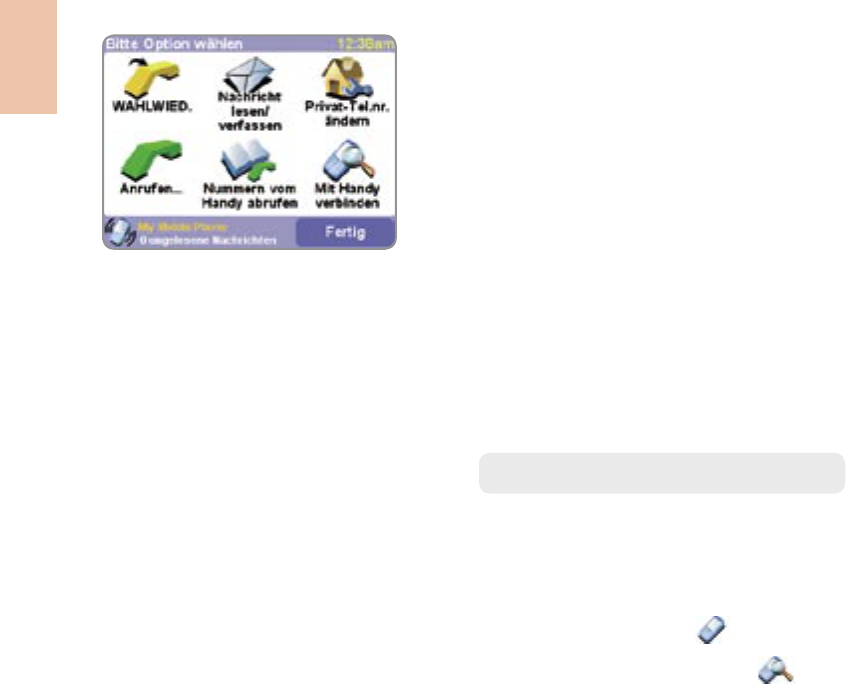-
WER KANN MIR EIN MANUAL G0 500 ZUR VERFÜGUNG STELLEN? Eingereicht am 12-4-2021 15:15
Antworten Frage melden -
Wie setze ich das Gerät auf Werkseinstellung zurück? Eingereicht am 26-7-2019 20:44
Antworten Frage melden -
bei meinen Tomtom go500 sind die Speicher voll. wie kann ich die alten Karten löschen , damit ich mehr Speicherplatz bekomme. Eingereicht am 12-6-2019 17:52
Antworten Frage melden -
Wie synchronisiere ich das Tom Tom mit meinem I-phone, um Staumelder o.ö. . zu erhalten ? Eingereicht am 16-7-2018 11:13
Antworten Frage melden -
Seit meinem letzten UpDate sind die Radarwarnungen weg (Laufzeit bis 05.01.19) Eingereicht am 11-1-2018 14:46
Antworten Frage melden -
Ich brauchen das Handbuch von TOMTOM Go500 wie kann ich das audruck? Eingereicht am 20-8-2016 11:06
Antworten Frage melden-
wie kann ich die Adresse eingeben Beantwortet 27-8-2016 19:18
Finden Sie diese Antwort hilfreich? (6) Antwort melden
-
-
Wie kann ich den Akku meines TomTom go 500 mit dem Kabel am Computer aufladen? Eingereicht am 7-10-2015 17:57
Antworten Frage melden-
ich warte auf eine antwort von ihnen! Beantwortet 10-1-2016 10:31
Finden Sie diese Antwort hilfreich? (4) Antwort melden
-
-
Wie kann ich mein Navi am Stromnetz aufladen, ein Netzstecker ist nicht dabei u eine Gebrauchsanleitung auch nicht Eingereicht am 29-7-2015 22:02
Antworten Frage melden-
Ladekabel vom Handy LG,Samsung,tuts auch. Beantwortet 12-9-2015 14:14
Finden Sie diese Antwort hilfreich? (1) Antwort melden
-
-
Ich brauche die Betriebsanleitung von TomTom GO 500 in Deutsch Eingereicht am 9-2-2015 14:59
Antworten Frage melden-
Ich habe ein TOMTom Navi 500 Go in Brasileien gekauft aber die Gebrauchsanweisung nur in
Finden Sie diese Antwort hilfreich? (4) Antwort melden
Portugiesisch erhalten. Bitte um Zusendung einer Deutschen Gebrauchsanweisung. Danke Beantwortet 11-2-2015 09:09
-
-
-
Na dann clicke hier oben auf "online/ download" und wähle entweder download oder email. Beantwortet 12-2-2015 at 15:47
Finden Sie diese Antwort hilfreich? (2) Antwort melden
-
-
Wo kann ich die Bedienungsanleitung vo GO 500 in Deutsch herunterladen! Eingereicht am 2-8-2014 09:27
Antworten Frage melden-
Wo kann ich die Bedienungsanleitung von GO 500 in Deutsch herunterladen. Beantwortet 3-12-2014 16:29
Finden Sie diese Antwort hilfreich? (13) Antwort melden
-
-
wo finde ich eine bedienungsanleitung ? Eingereicht am 22-7-2014 10:33
Antworten Frage melden-
wo finde ich eine bedienusanleitung Beantwortet 1-12-2014 04:55
Finden Sie diese Antwort hilfreich? (2) Antwort melden
-
-
wie kann ich starten? Eingereicht am 15-4-2014 10:15
Antworten Frage melden-
Siehe Seite 6 Beantwortet 15-4-2014 11:11
Finden Sie diese Antwort hilfreich? (2) Antwort melden
-
-
wie komme ich auf sd karten rein von tom tom go 500 Eingereicht am 14-4-2014 02:03
Antworten Frage melden-
Das soll TomTom selber erklären:
Finden Sie diese Antwort hilfreich? (1) Antwort melden
Link Beantwortet 15-4-2014 11:16
-
-
Hallo.
Antworten Frage melden
Ich habe ein TOM Tom GO500 Gerät.
Habe aber keine Bedienungsanleitung.
Unten sehe ich die Nummer 022935. Und GO 500 und (4D00,500R)
Wie kann ich das neueste Kartenmaterial bekommen ?
Können Sie mir da weiter helfen.
Für Ihre Mühen sage ich Danke.
Eingereicht am 12-4-2014 10:33-
Clicken Sie hier oben doch einfach auf "online/ download", es ist kostenlos Beantwortet 15-4-2014 11:16
Finden Sie diese Antwort hilfreich? (3) Antwort melden
-
-
Wie kann ich Auslandsadressen eingeben? Eingereicht am 23-3-2014 12:02
Antworten Frage melden-
Wie kann ich Auslandsadressen eingeben? Beantwortet 6-7-2014 14:07
Finden Sie diese Antwort hilfreich? (4) Antwort melden
-
-
Suche die Bedienungsanleitung GO500 Eingereicht am 20-1-2014 13:44
Antworten Frage melden-
Aufladegeräte Beantwortet 3-2-2014 19:12
Finden Sie diese Antwort hilfreich? (9) Antwort melden
-
-
-
Suche die Bedienungsanleitung Beantwortet 3-2-2014 at 19:14
Finden Sie diese Antwort hilfreich? (21) Antwort melden
-
-
-
ja Beantwortet 2-3-2014 at 15:14
Finden Sie diese Antwort hilfreich? (4) Antwort melden
-
-
-
Route speichern Beantwortet 8-6-2014 at 18:08
Finden Sie diese Antwort hilfreich? (2) Antwort melden
-
-
Bedienungsanleitung für Go 500 wäre hilfreich. Gibt es dazu etwas im Internett Eingereicht am 25-11-2013 15:32
Antworten Frage melden-
einfach Bedienungsanleitung tomtom g500 eingeben Beantwortet 17-12-2013 10:41
Finden Sie diese Antwort hilfreich? (14) Antwort melden
-
-
-
Walter @viereggeat Beantwortet 3-1-2014 at 17:34
Finden Sie diese Antwort hilfreich? (3) Antwort melden
-
-
wie kann ich für eine Route mehrere Etappen eingeben Eingereicht am 17-11-2013 12:34
Antworten Frage melden-
Siehe Seite 12 Beantwortet 17-11-2013 13:12
Finden Sie diese Antwort hilfreich? (4) Antwort melden
-
-
ie registriere ich mich Eingereicht am 5-8-2013 15:36
Antworten Frage melden-
Hier rechts Emailadresse eingeben, danach Email kontrollieren und mit dem Passwort hier einloggen. Wird im email alles erklärt. Beantwortet 6-8-2013 11:04
Finden Sie diese Antwort hilfreich? (6) Antwort melden
-
-
Das neuste Gerät, wie stelle ich Ziel u Route ein? Eingereicht am 17-7-2013 11:26
Antworten Frage melden-
Ziel & Route einstellen
Finden Sie diese Antwort hilfreich? (11) Antwort melden
Beantwortet 13-12-2013 10:02
-